TTEP.CN > 故障 >
win7电脑耳机插孔没声音了解决方法 window7系统台式电脑前置耳机
win7电脑耳机插孔没声音了解决方法 window7系统台式电脑前置耳机插孔没反应 我们在使用电脑的时候,总是会遇到很多的电脑难题。当我们在遇到了win7电脑耳机插孔没声音的时候,那么我们应该怎么办呢?今天就一起来跟随TTEP的小编看看怎么解决的吧。
1、首先我们第一步需要做的就是进入到电脑的桌面上,然后在桌面上找到计算机的图标,找到以后直接使用鼠标对其进行右键点击,这个时候就会弹出一个选项列表,我们选择里面的管理进行点击即可,这个时候我们就打开了计算机的管理页面了。

2、当我们在完成了上面的操作步骤以后,现在我们就需要在这个页面中按照顺序一个个打开以下选项设备管理器-声音、视频和游戏控制器-Realtek High Definition Audio。
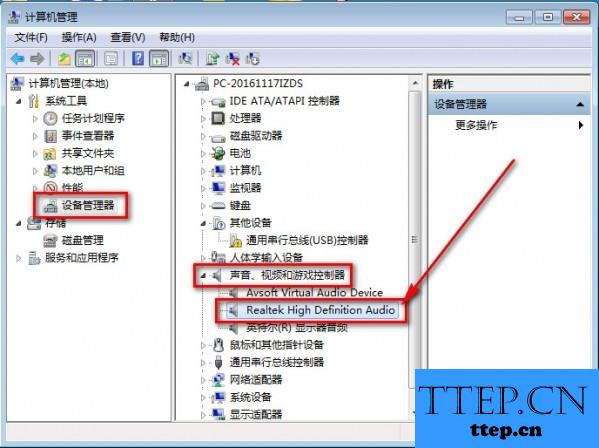
3、现在我们需要检查一下设备是不是被禁用了,还有驱动是不是正常运行的状态,如果发现设备被禁用了,那么我们就需要使用电脑的鼠标对Realtek High Definition Audio进行点击,然后在弹出的选项中选择开启就可以了。如果发现找不到驱动的时候,那么我们就要在电脑中下载一个驱动精灵的软件对驱动进行下载,这就完成了全部的操作了,是不是非常的简单呢?

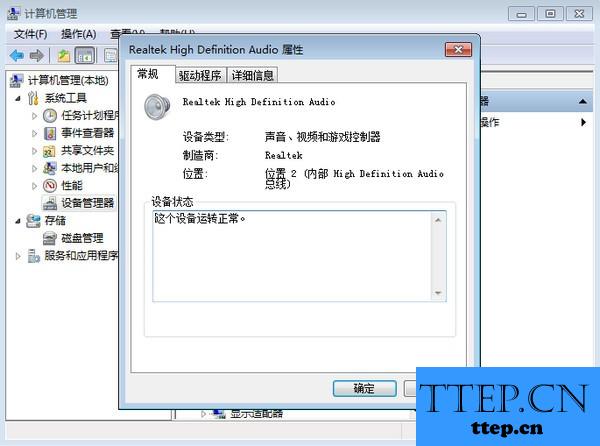
对于我们在遇到了这样的电脑难题的时候,就可以利用到上面给你们介绍的解决方法进行处理,希望能够对你们有所帮助。
1、首先我们第一步需要做的就是进入到电脑的桌面上,然后在桌面上找到计算机的图标,找到以后直接使用鼠标对其进行右键点击,这个时候就会弹出一个选项列表,我们选择里面的管理进行点击即可,这个时候我们就打开了计算机的管理页面了。

2、当我们在完成了上面的操作步骤以后,现在我们就需要在这个页面中按照顺序一个个打开以下选项设备管理器-声音、视频和游戏控制器-Realtek High Definition Audio。
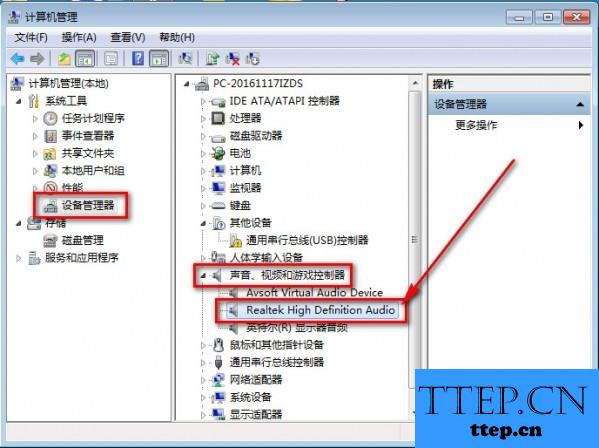
3、现在我们需要检查一下设备是不是被禁用了,还有驱动是不是正常运行的状态,如果发现设备被禁用了,那么我们就需要使用电脑的鼠标对Realtek High Definition Audio进行点击,然后在弹出的选项中选择开启就可以了。如果发现找不到驱动的时候,那么我们就要在电脑中下载一个驱动精灵的软件对驱动进行下载,这就完成了全部的操作了,是不是非常的简单呢?

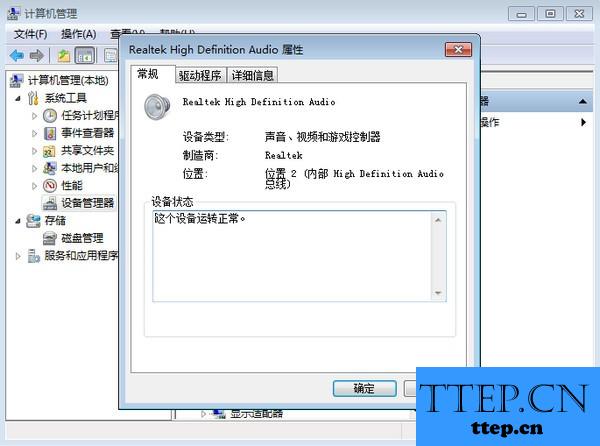
对于我们在遇到了这样的电脑难题的时候,就可以利用到上面给你们介绍的解决方法进行处理,希望能够对你们有所帮助。
- 上一篇:如何清理Win7系统中冗余文件教程 电脑中的冗余文件可以删除吗
- 下一篇:没有了
- 最近发表
- 赞助商链接
-
